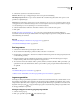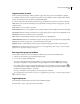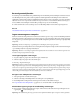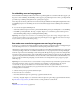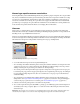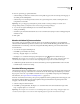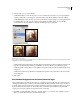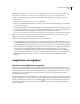Operation Manual
328
PHOTOSHOP CS4 GEBRUIKEN
Lagen
De vuldekking voor een laag opgeven
U kunt niet alleen een dekking instellen, die van invloed is op alle laagstijlen en overvloeimodi die zijn toegepast op de
laag, maar ook een vuldekking. De vuldekking wordt toegepast op de getekende pixels of vormen op een laag en heeft
geen invloed op de dekking van laageffecten die op de laag zijn toegepast.
Als uw laag bijvoorbeeld een getekende vorm of tekst bevat die gebruikmaakt van het laageffect Slagschaduw, kunt u
de vuldekking aanpassen om de dekking van de vorm of tekst zelf te wijzigen zonder de dekking van de schaduw te
wijzigen.
❖ Voer een van de volgende handelingen uit:
• Geef in het deelvenster Lagen een waarde op in het tekstvak Dekking of sleep de schuifregelaar voor de vuldekking.
• Dubbelklik op een laagminiatuur, kies Laag > Laagstijl > Opties voor overvloeien en geef een waarde op in het
tekstvak Dekking vulling of sleep de schuifregelaar Dekking vulling.
Opmerking: Als u de opties voor overvloeien voor een tekstlaag wilt weergeven, kiest u Laag > Laagstijl > Opties voor
overvloeien of kiest u Opties voor overvloeien via het pictogram Laagstijl toevoegen onder in het deelvenster Lagen.
Geef een waarde op in het tekstvak Dekking vulling.
Een modus voor overvloeien opgeven voor een laag of een groep
De modus voor overvloeien van een laag bepaalt hoe de pixels van de laag overvloeien in pixels in onderliggende lagen
van de afbeelding. Met modi voor overvloeien kunt u uiteenlopende speciale effecten creëren.
Standaard is de overvloeimodus van een laaggroep ingesteld op Doorheen halen. Dit betekent dat de groep geen eigen
overvloei-eigenschappen heeft. Als u een andere overvloeimodus voor een groep kiest, kunt u de volgorde wijzigen
waarin de componenten van de afbeelding worden samengesteld. Alle lagen in de groep worden eerst samengebracht.
Vervolgens wordt de samengestelde groep als één afbeelding verwerkt en samengevoegd met de rest van de afbeelding
op basis van de geselecteerde overvloeimodus. Als u dus een andere overvloeimodus dan Doorheen halen kiest voor
de groep, wordt geen enkele aanpassingslaag of overvloeimodus van een laag binnen de groep toegepast op lagen
buiten de groep.
Opmerking: De overvloeimodus Wissen is niet beschikbaar voor lagen. Daarnaast zijn de modi Kleur tegenhouden, Kleur
doordrukken, Donkerder, Lichter, Verschil en Uitsluiting niet beschikbaar voor Lab-afbeeldingen. De volgende
overvloeimodi voor lagen zijn beschikbaar voor 32-bits bestanden: Normaal, Verspreiden, Donkerder,
Vermenigvuldigen, Lineair tegenhouden (toevoegen), Donkerdere kleur, Lichter, Lichtere kleur, Verschil, Kleurtoon,
Verzadiging, Kleur en Lichtsterkte.
1 Selecteer een laag of een groep in het deelvenster Lagen.
2 Kies een modus voor overvloeien:
• Kies in het deelvenster Lagen een optie in het pop-upmenu Overvloeimodus.
• Kies Laag > Laagstijl > Opties voor overvloeien en kies vervolgens een optie in het pop-upmenu Overvloeimodus.
Op www.adobe.com/go/vid0012_nl vindt u een video over het gebruik van overvloeimodi.
Zie ook
“Overzicht van overvloeimodi” op pagina 386